Délivrer un badge comme attestation de participation : Différence entre versions
| (27 révisions intermédiaires par 4 utilisateurs non affichées) | |||
| Ligne 5 : | Ligne 5 : | ||
Un openbadge obtenu sur m@gistère peut-être valorisé sur d'autres plateformes. Il se matérialise par une image ou un lien consultable depuis l'extérieur du parcours. Ce lien contient des informations essentielles concernant la formation suivie : | Un openbadge obtenu sur m@gistère peut-être valorisé sur d'autres plateformes. Il se matérialise par une image ou un lien consultable depuis l'extérieur du parcours. Ce lien contient des informations essentielles concernant la formation suivie : | ||
| − | + | *Titre | |
| − | + | *objectifs (description) | |
| − | + | *durée | |
| − | + | *autorité qui a délivré le badge | |
| − | + | *critères d'obtention | |
| − | + | *image ou logo de la formation. | |
| − | + | L'apprenant peut ainsi diffuser le lien pour valoriser sa formation. | |
| − | à | + | ==Que faut-il faire ?== |
| + | |||
| + | #Paramétrer l'achèvement de parcours : | ||
| + | ##[https://docs.moodle.org/3x/fr/Ach%C3%A8vement_du_cours#Au_niveau_du_cours Activer l'achèvement de parcours (Paramètres du parcours)] | ||
| + | ##[https://docs.moodle.org/3x/fr/Ach%C3%A8vement_des_activit%C3%A9s Activer l'achèvement pour chaque activité qui doit être réalisée par l'apprenant] | ||
| + | ##[https://docs.moodle.org/3x/fr/Ach%C3%A8vement_du_cours#Condition_:_ach.C3.A8vement_d.27activit.C3.A9 Paramétrer l'achèvement du parcours en sélectionnant les activités qui doivent être réalisées pour considérer le parcours comme achevé] | ||
| + | #Paramétrer le badge : | ||
| + | ##[[Ajouter un badge dans un parcours|Créer le badge]] ou utiliser un gabarit de badge existant | ||
| + | ##Ajouter un nouveau critère de badge de type : Achèvement de parcours | ||
| + | ##Activer le badge (Attention, le badge ne sera plus modifiable) | ||
| + | |||
| + | ==Créer un badge de parcours== | ||
| + | ===à partir d'un gabarit de badge=== | ||
| + | |||
| + | m@gistère propose une fonctionnalité permettant de créer un badge en s'appuyant sur des gabarits mutualisés sur l'ensemble des domaines. Un gabarit de badge contient toutes les informations nécessaires (titre, description, image, message) à l'exception des critères qui sont spécifiques au parcours dans lequel sera importé le badge. | ||
| + | |||
| + | Depuis le menu "Administration du parcours " | ||
| + | [[Fichier:Menu administration (Gabarit de badge).png|400px|Menu administration (Gabarit de badge)]] | ||
| + | |||
| + | Un lien "Utiliser ce badge" permet de créer un badge basé sur le modèle dans le parcours concerné : | ||
| + | [[Fichier:Gabarits de badge.png|400px|Gabarits de badge]] | ||
| + | |||
| + | ===créer un nouveau badge de parcours=== | ||
| + | Voir la documentation Moodle : [https://docs.moodle.org/3x/fr/G%C3%A9rer_les_badges#D.C3.A9tails_du_badge Lien vers la documentation Moodle] | ||
| + | |||
| + | ==Configurer l'achèvement du parcours== | ||
| + | L'achèvement de parcours permet de définir l'ensemble des activités à réaliser pour considérer le parcours achevé. Il s'agit d'un choix pédagogique qui consiste à identifier les activités pertinentes au regard des objectifs du parcours. | ||
| + | |||
| + | Les liens suivants renvoient à la documentation Moodle : | ||
| + | |||
| + | *[https://docs.moodle.org/3x/fr/Ach%C3%A8vement_du_cours#Au_niveau_du_cours Activer l'achèvement de parcours (Paramètres du parcours)] | ||
| + | *[https://docs.moodle.org/3x/fr/Ach%C3%A8vement_des_activit%C3%A9s Activer l'achèvement pour chaque activité qui doit être réalisée par l'apprenant] | ||
| + | *[https://docs.moodle.org/3x/fr/Ach%C3%A8vement_du_cours#Condition_:_ach.C3.A8vement_d.27activit.C3.A9 Paramétrer l'achèvement du parcours en sélectionnant les activités qui doivent être réalisées pour considérer le parcours comme achevé] | ||
| + | |||
| + | ==Définir le critère de badge== | ||
| + | Plusieurs critères sont disponibles pour définir le badge avec deux logiques : | ||
| + | |||
| + | *le participant doit répondre à l'un des critères pour obtenir le badge | ||
| + | *le participant doit répondre à tous les critères pour obtenir le badge | ||
| + | |||
| + | Parmi les différents critères disponibles, on retrouve : | ||
| + | |||
| + | *Attribution manuelle par rôle : L'utilisateur ayant un certain rôle peut manuellement valider le critère | ||
| + | *Achèvement de parcours : Le critère est validé lorsque le participant a terminé le parcours au sens de l'achèvement | ||
| + | *Obtention de badges : Le critère est validé lors de l'obtention d'un autre badge | ||
| + | *Achèvement d'activités : Le critère est validé lorsque les activités associées sont achevées (C'est le formateur qui définit les activités concernées). | ||
| + | |||
| + | ==Rédiger une description== | ||
| + | La description du badge doit permettre de valoriser le badge et ses détenteurs. | ||
| + | Elle doit comprendre : | ||
| + | |||
| + | *les objectifs visés par la formation, | ||
| + | *ainsi que sa durée (la mention de l'équivalence en h de la durée totale de la formation correspondante). | ||
| + | |||
| + | Elle peut le cas échéant indiquer que sa délivrance était conditionnée par la réussite d'un test, le dépôt d'une contribution ou la réalisation d'une autre activité. | ||
| + | |||
| + | Ces deux dernières étapes sont essentielles pour rendre explicite auprès du participant l'objectif du badge. Leurs contenus (critère et description) peuvent aussi apparaître dès la présentation de la formation et des badges éventuellement liés. | ||
Version actuelle datée du 16 mars 2023 à 15:15
| Version m@gistère : 3.0.x |
Sommaire
Pourquoi délivrer un badge de participation ?
Un openbadge obtenu sur m@gistère peut-être valorisé sur d'autres plateformes. Il se matérialise par une image ou un lien consultable depuis l'extérieur du parcours. Ce lien contient des informations essentielles concernant la formation suivie :
- Titre
- objectifs (description)
- durée
- autorité qui a délivré le badge
- critères d'obtention
- image ou logo de la formation.
L'apprenant peut ainsi diffuser le lien pour valoriser sa formation.
Que faut-il faire ?
- Paramétrer l'achèvement de parcours :
- Paramétrer le badge :
- Créer le badge ou utiliser un gabarit de badge existant
- Ajouter un nouveau critère de badge de type : Achèvement de parcours
- Activer le badge (Attention, le badge ne sera plus modifiable)
Créer un badge de parcours
à partir d'un gabarit de badge
m@gistère propose une fonctionnalité permettant de créer un badge en s'appuyant sur des gabarits mutualisés sur l'ensemble des domaines. Un gabarit de badge contient toutes les informations nécessaires (titre, description, image, message) à l'exception des critères qui sont spécifiques au parcours dans lequel sera importé le badge.
Depuis le menu "Administration du parcours "
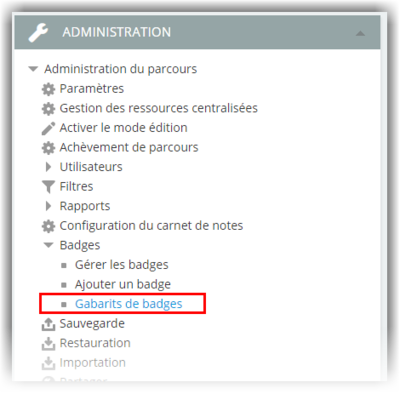
Un lien "Utiliser ce badge" permet de créer un badge basé sur le modèle dans le parcours concerné :
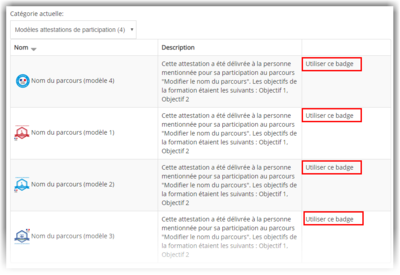
créer un nouveau badge de parcours
Voir la documentation Moodle : Lien vers la documentation Moodle
Configurer l'achèvement du parcours
L'achèvement de parcours permet de définir l'ensemble des activités à réaliser pour considérer le parcours achevé. Il s'agit d'un choix pédagogique qui consiste à identifier les activités pertinentes au regard des objectifs du parcours.
Les liens suivants renvoient à la documentation Moodle :
- Activer l'achèvement de parcours (Paramètres du parcours)
- Activer l'achèvement pour chaque activité qui doit être réalisée par l'apprenant
- Paramétrer l'achèvement du parcours en sélectionnant les activités qui doivent être réalisées pour considérer le parcours comme achevé
Définir le critère de badge
Plusieurs critères sont disponibles pour définir le badge avec deux logiques :
- le participant doit répondre à l'un des critères pour obtenir le badge
- le participant doit répondre à tous les critères pour obtenir le badge
Parmi les différents critères disponibles, on retrouve :
- Attribution manuelle par rôle : L'utilisateur ayant un certain rôle peut manuellement valider le critère
- Achèvement de parcours : Le critère est validé lorsque le participant a terminé le parcours au sens de l'achèvement
- Obtention de badges : Le critère est validé lors de l'obtention d'un autre badge
- Achèvement d'activités : Le critère est validé lorsque les activités associées sont achevées (C'est le formateur qui définit les activités concernées).
Rédiger une description
La description du badge doit permettre de valoriser le badge et ses détenteurs. Elle doit comprendre :
- les objectifs visés par la formation,
- ainsi que sa durée (la mention de l'équivalence en h de la durée totale de la formation correspondante).
Elle peut le cas échéant indiquer que sa délivrance était conditionnée par la réussite d'un test, le dépôt d'une contribution ou la réalisation d'une autre activité.
Ces deux dernières étapes sont essentielles pour rendre explicite auprès du participant l'objectif du badge. Leurs contenus (critère et description) peuvent aussi apparaître dès la présentation de la formation et des badges éventuellement liés.